5 راز برای حرفه ای شدن در اسکایپ اندروید

می دانیم Skype از سال های گذشته و حتی پیش از تولد اندروید، یکی از محبوب ترین نرم افزارهای تماس اینترنتی بوده و همواره کیفیت بالایی را برای کاربران فراهم آورده است؛ از سال 2011 که این نرم افزار توسط غول بزرگ دنیای نرم افزار یعنی مایکروسافت خریداری شد، شاهد تغییرات و بهبود چشمگیری در آن بودیم و روز به روز نیز شاهد پیشرفت و بهبود کیفیت تماس های Skype هستیم.
از طرفی اسکایپ دارای نسخه های مختلفی برای انواع سیستم عامل ها مانند ویندوز، مک، لینوکس، اندروید و آی او اس عرضه شده است که هر کس با توجه به نیاز خود می تواند یک نسخه از برنامه را به رایگان دانلود کند و برای چت و گفتگو تصویری با دوستان و یا کسب و کار تجاری از آن استفاده نماید؛ هم چنین به لطف فناوری هایی مانند اسکایپ، امکان دیدن افراد و شنیدن صدای آن ها از هزاران کیلومتر آن طرف تر فراهم گردید و این روزها حتی برگزاری جلسات مهم کاری نیز از طریق سرویس مذکور امکان پذیر است. نسخه اندرویدی مسنجر اسکایپ هم از این قاعده پیروی کرده و به کاربران اجازه برقراری تماس ها صوتی و تصویری با کیفیت فوق العاده بالا از هر نقطه دنیا را می دهد.
از آن جایی که کاربران بسیاری سالهاست از نرم افزار پیام رسان ردموندی ها استفاده می کنند و مشتری پروپا قرص آن به شمار می روند، در این مقاله تصمیم گرفتیم تا به آموزش نکات و ترفندهای نرم افزار اسکایپ اندروید بپردازیم؛ با گوشی شاپ همراه شوید.
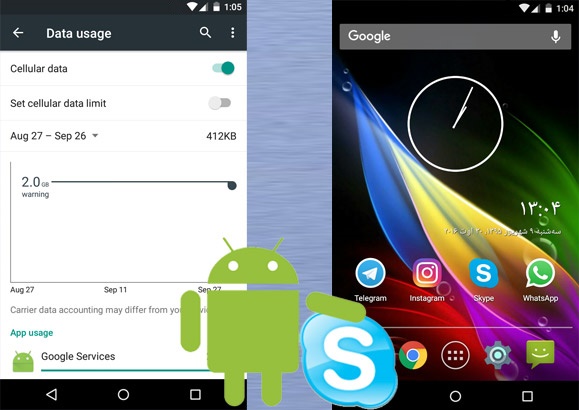
1) بهبود کیفیت مکالمه های اسکایپ
اگر از اینترنت پرسرعت استفاده می کنید و محدودیتی در مصرف ترافیک اینترنتی ندارید، می توانید از تماس های ویدئویی اسکایپ با کیفیت بسیار عالی بهرهمند شوید؛ البته فراموش نکنید که برخلاف همیشه در این اپلیکیشن استفاده از اینترنت سیم کارت به جای وای-فای تاثیر بسزایی در بهبودکیفیت مکالمه های اسکایپ خواهد داشت و اگر از اینترنت LTE بهره می برید حتما سرعت و کیفیت اتصالات شما چندین برابر خواهد شد.
* نکته: فراموش نکنید برای مکالمه با اسکایپ هر دو طرف باید یکی از نسخه های موبایل یا کامپیوتر آن را نصب کرده باشند و هم چنین در این اپلیکیشن امکان تماس با تلفن ها بدون نیاز به نصب بودن نرم افزار در طرف مقابل نیز وجود دارد که البته شامل هزینه بوده و متاسفانه در ایران امکان استفاده از این ویژگی وجود ندارد.
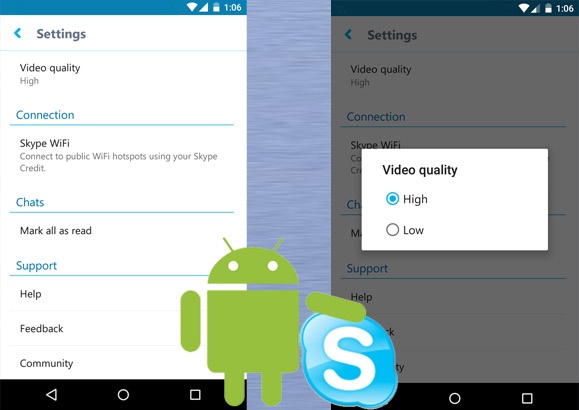
2) افزایش رزولوشن تماس تصویری
شایان ذکر است در بخش Setting (تنظیمات) این برنامه گزینه ای وجود دارد که امکان تنظیم تعیین کیفیت ویدیو را میسر می سازد. بدین منظور پس از اجرای اپلیکیشن در بالا سمت چپ صفحه بر روی سه خط موازی ضربه بزنید و به مسیر Setting > Video Quality مراجعه کنید؛ اکنون در این قسمت می توانید با انتخاب یکی از گزینه های High و یا Low نوع رزولوشن تماس تصویری خود را انتخاب کنید.
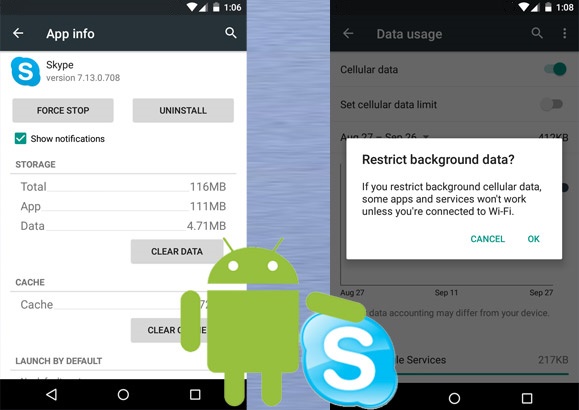
3) محدود کردن مصرف دیتا
هر چند اپلیکیشن هایی که امکان تماس صوتی بر بستر اینترنت را در اختیار کاربران قرار می دهند، این روزها به بالاترین حد محبوبیت خود رسیده اند چرا که این نرم افزارها، روشی به مراتب ارزان تر برای برقراری ارتباط با دوستان و خویشاوندانی هستند؛ با این وجود اپلیکیشن های پیام صوتی مانند اسکایپ دیتا مصرف می کنند و از ان جایی که برای بسیاری از کاربران ایرانی کنترل روی مصرف اینترنت با توجه به قیمتهای سرسام آور آن، امری ضروری است پس بهتر است مصرف دیتا این اپلیکیشن را محدود ساخت.
خوشبختانه سیستم عامل اندروید یک قابلیت داخلی جهت محدود کردن داده های پس زمینه را دارا می باشد؛ در همین راستا و برای محدود کردن مصرف دیتا اسکایپ می توانید به ترتیب وارد بخش های Settings > Apps > Skype > Data usage شده و سپس تیک گزینه restrict background data را فعال کنید.
ذکر این نکته الزامیست که چندی پیش در یک تست ده اپلیکیشن تماس صوتی رایگان مورد بررسی قرار داده شده اند تا مشخص شود که هر یک چه میزان داده را مصرف می کنند و بر این اساس اپلیکیشن Kakaotalk با مصرف تنها 320Kb برای 60 ثانیه تماس صوتی، کمترین حجم مصرفی را داشته و در مقابل اپلیکیشن Skype با مصرف 880Kb بیشترین حجم را برای مکالمه یک دقیقهای به کار برده است.
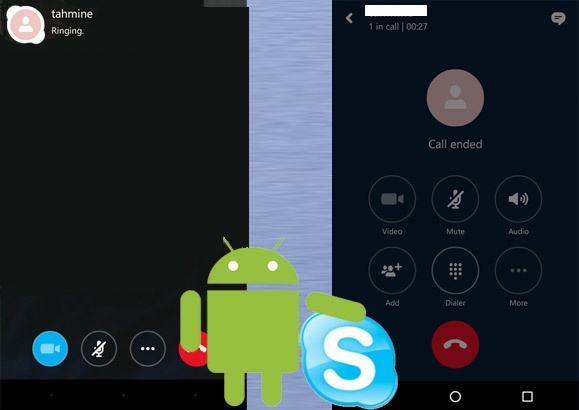
4) کاهش مصرف باتری
برای کاهش مصرف باتری به هنگام استفاده از این پیام رسان محبوب بهتر است این موارد را مد نظر داشته باشید: برقراری مکالمه صوتی در مواقع غیرضروری به جای تماس تصویری، کاهش روشنایی صفحه نمایش و استفاده از جدیدترین نسخه اسکایپ.
5) حریم خصوصی در اسکایپ
یکی از امکانات بسیاری مفیدی که اسکایپ در اختیار شما قرار می دهد، تنظیمات حریمخصوصی است؛ در واقع به لطف این ویژگی شما می توانید با انتخاب گزینه Settings به بخش تنظیمات وارد شوید و در نهایت با کلیک روی گزینه های Allow IMs from و Receive calls from آن ها را روی Contacts only قرار دهید تا غیر از مخاطبان موجود در فهرست دوستانتان هیچ کاربر دیگری قادر به ارسال پیام یا برقراری تماس با شما نباشد.




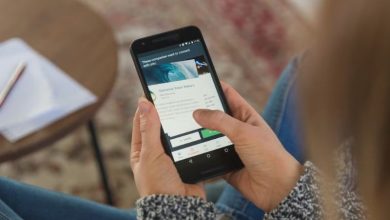

سلام چطور میشه سایز تصاویر افراد و تنظیم کرد مثلا یک نفر کل تصویر و بگیره تصویربقیه گوشه صفحه کوچیک باشه؟